Detaljerte instruksjoner for bruken står i bruksanvisningen.
[. . . ] Acer Projektor X1161/X1161A/X1161N/X1261 Serie Brukerveiledning
Copyright © 2009. Acer Projektor X1161/X1161A/X1161N/X1261 Serie brukerveiledning Original utgave: 05/2009
Endringer av informasjonen i denne publikasjonen kan finne sted uten varsel. Slike endringer vil innarbeides i nye utgaver av denne håndboken eller supplerende dokumenter og publikasjoner. Dette firmaet gir ingen garantier, verken uttrykte eller impliserte, med hensyn til innholdet i dette dokumentet og fraskriver seg spesifikt impliserte garantier om salgbarhet eller egnethet for et bestemt formål. [. . . ] zoom) B (cm) x H (cm) 77 x 58 103 x 77 128 x 96 154 x 115 179 x 135 205 x 154 231 x 173 256 x 192 308 x 231 359 x 269 410 x 308 462 x 346 513 x 385 564 x 423 615 x 462
Topp
Fra bunn til Diagonal topp av bildet (tommer) <B> (cm) <C> 60 80 100 120 140 160 181 201 241 281 321 361 401 441 481 38 50 63 76 88 101 114 126 151 177 202 227 252 278 303
Fra bunn til topp av bildet (cm) <C> 66 88 111 133 155 177 199 221 265 310 354 398 442 487 531
Zoomforhold 1, 1x
13
Hvordan oppnå ønsket bildestørrelse ved å justere avstand og zoom
Norsk
Tabellen nedenfor viser hvordan du oppnår ønsket bildestørrelse ved å justere enten posisjonen eller zoomringen. Eksempel: for å oppnå en bildestørrelse på 50", sett projektoren på en avstand på 2 m og 2, 2 m fra skjermen og juster zoomnivået tilsvarende.
14
Norsk
Ønsket bildestørrelse Diagonal (tommer) <A> 30 40 50 60 70 80 90 100 120 150 180 200 250 300 Zoomforhold 1, 1x B (cm) x H (cm) 61 x 46 81 x 61 102 x 76 122 x 91 142 x 107 163 x 122 183 x 137 203 x 152 244 x 183 305 x 229 366 x 274 406 x 305 508 x 381 610 x 457
Avstand (m) Maks. zoom <B> 1, 2 1, 6 2, 0 2, 4 2, 8 3, 2 3, 6 4, 0 4, 8 5, 9 7, 1 7, 9 9, 9 11, 9 Min. zoom <C> 1, 3 1, 7 2, 2 2, 6 3, 1 3, 5 3, 9 4, 4 5, 2 6, 6 7, 9 8, 7 10, 9
Topp (cm) Fra nederste til øverste del av bildet <D> 53 70 88 105 123 140 158 175 210 263 315 351 438 526
15
Bruker Kontroller
Installasjonsmeny
Installasjonsmenyen inneholder en skjermmeny (OSD) for installasjon og vedlikehold av projektoren. Bruk bare skjermmenyen når beskjeden "No signal input" (ingen inngangssignal) vises på skjermen. Alternativene i menyen inkluderer innstillinger og justeringer for skjermstørrelse og avstand, fokus, keystone-korrigering og mer. 1 2 Skru på projektoren ved å trykke "Power (Strøm)"-knappen på fjernkontrollen. Trykk "MENU (MENY)" knappen på fjernkontrollen for å åpne skjermmenyen for installasjon og vedlikehold av projektoren.
Norsk
3 4
Mønsteret i bakgrunnen fungerer som en veiledning til å justere innstillinger for kalibrering og sideregulering, som skjermstørrelse, fokus og mer. Installasjonsmenyen inneholder følgende alternativer: · Projection method (projekteringsmetode) · Projection location (Projiseringssted) · Menu location (menyområde) · Keystone settings (keystone-innstillinger) · Language settings (språkinnstillinger) · Reset to factory default function (tilbake til fabrikkinnstillinger) Bruk pilknappene opp og ned for å velge alternativ, pilknappene venstre og høyre for å justere innstillinger for valgt alternativ og høyre pilknapp for å gå til en undermeny for en funksjons innstillinger. De nye innstillingene vil bli automatisk lagret når du går ut fra menyen.
5
Trykk menyknappen når som helst for å gå ut fra menyen og tilbake til Acer-velkomstskjermen.
16
Norsk
Acer Empowering-teknologi
Empowering Key (-nøkkel) Acer Empowering Key inneholder tre
funksjoner som er unike for Acer, henholdsvis "Acer eView Management" (visningsalternativer), Acer eTimer Management" (tidsstyring) og "Acer ePower Management" (strømstyring). Trykk på tasten " " lenger enn et sekund for å starte skjermvisningsmenyen for å modifisere denne funksjonen.
Acer eView Management
Trykk på " " for å starte undermenyen "Acer eView Management". "Acer eView Management" er for valg av visningsmodus. Det henvises til avsnittet om skjermvisningsmenyer for mer informasjon.
Acer eTimer Management
Trykk på " " for å starte undermenyen "Acer eTimer Management". "Acer eTimer Management" er funksjonen for tidskontrollpresentasjon Det henvises til avsnittet om skjermvisningsmenyer for mer informasjon.
Acer ePower Management
Trykk " " for å åpne "Acer ePower Management" (strømstyring). "Acer ePower Management" gir brukeren en enkel måte å hjelpe lampen og projektoren til lengre levelengde. Se avsnittet om skjermmeny for nærmere detaljer.
17
Skjermvisningsmenyer (OSD)
Projektoren har flerspråklig OSD som lar deg foreta bildejusteringer og endre flere innstillinger.
Norsk
Bruke OSD-menyer
· ·
For å starte skjermmenyen (OSD), trykk på "MENU (MENY)" på fjernkontrollen. Når OSD vises, bruk tastene til å velge et punkt i hovedmenyen. for å komme til
Etter at det ønskede menypunktet er valgt, trykk på undermenyen for funksjonsinnstilling.
· · · ·
Bruk bruke
-knappene for ønsket valg og juster innstillingene ved å -knappene.
Velg det neste punktet som skal justeres i undermenyen og juster som beskrevet over. Trykk på "MENU (MENY)" på fjernkontrollen for å gå tilbake til hovedmenyen på skjermen For å gå ut av skjermmenyen (OSD), trykk på "MENU (MENY)" på fjernkontrollen igjen. OSD-menyen vil lukkes og projektoren vil automatisk lagre de nye innstillingene.
Hovedmeny
Innstilling
Undermeny
18
Norsk
Color (Farge)
Display Mode (Visningsmodus)
Det finnes mange standard forhåndsinnstillinger optimalisert for forskjellige bildetyper.
· · · · · ·
Standard: For vanlige omgivelser. Video: For avspilling av video i lyse omgivelser. User (Bruker): Lagrer brukerens innstillinger.
Wall color (Veggfarge) Brightness (Lysstyrke)
Bruk denne funksjonen til å velge en egnet farge i forhold til veggen. [. . . ] Denne enheten må godta alle forstyrrelser, inkludert forstyrrelser som kan forårsake feilfunksjoner. Bruk i 2, 4 GHz-bånd For å unngå radioforstyrrelser med den lisensierte tjeneste, er denne enheten beregnet på bruk innendørs, og installasjon utendørs er underlagt lisensiering.
b
Samsvarserklæring (Declaration of Conformity) for EU-land
Acer erklærer herved at denne projektorserien er i overensstemmelse med essensielle krav og andre relevante tiltak fra direktivet 1999/5/EC. Overensstemmende med gjeldende russisk sertifisering
Merknad om reguleringer for radioutstyr
Merknad: Informasjonen nedenfor om reguleringer gjelder kun for modeller med trådløs LAN og/eller Bluetooth.
Generelt
Dette produktet overensstemmer med standarder for radio og sikkerhet for alle land eller regioner hvor produktet har blitt godkjent for trådløs bruk. Avhengig av konfigurasjoner, kan dette produktet inneholde eller ikke inneholde trådløse radioenheter (som for eksempel trådløse LAN og/eller Bluetoothmoduler). [. . . ]

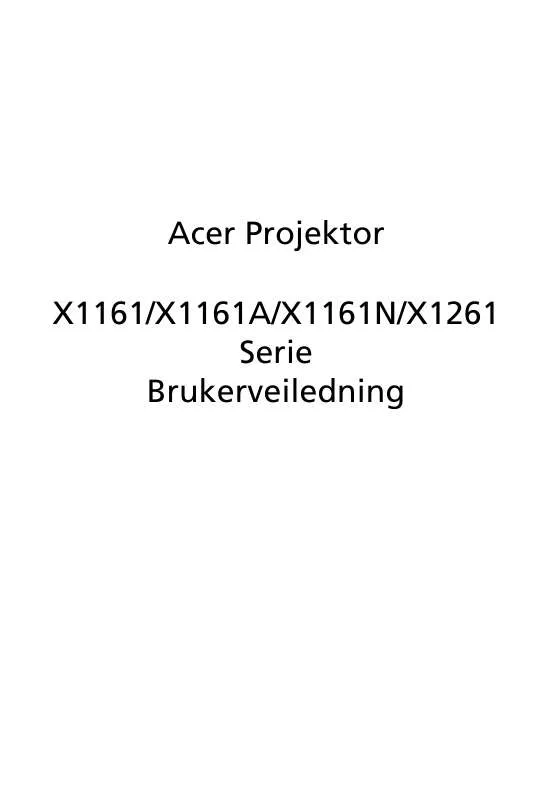
 ACER X1261 QUICK GUIDE (487 ko)
ACER X1261 QUICK GUIDE (487 ko)
 ACER X1261 QUICK START GUIDE (444 ko)
ACER X1261 QUICK START GUIDE (444 ko)
 ACER X1261 (3635 ko)
ACER X1261 (3635 ko)
 ACER X1261 QUICK GUIDE (3853 ko)
ACER X1261 QUICK GUIDE (3853 ko)
 ACER X1261 QUICK START GUIDE (572 ko)
ACER X1261 QUICK START GUIDE (572 ko)
